前言
最近看到一篇很有意思的内容:「了解此图片」???我真的不想了解,这个图标是咋回事?
所以看到这个图标的小伙伴,你的内心是否跟小白一样很纠结?
难道我安装的Windows是盗版,所以会有这个图标?
不!或许是真的原版,所以才有这个图标。

最近小白给几台电脑安装了Windows10 22H2版本,发现它们也全都有这样的图标,而且这个图片拖进垃圾桶之后,它还会再出现,根本就删除不了!
好了,这会儿彻底死心了吧~小白原本以为这个图标只是在Windows LTSC版本才会有,没想到在其他版本上也同样是这样的。
几天比较无聊,就来告诉大家怎么让这个图标消失吧!
正文开始
弄掉它!
其实这个图标跟壁纸有很大关系,因为你双击它之后,它就会告诉你:你当前使用的这张壁纸的所有资料:

It's beautiful 啊!
关掉它其实很简单:
换一张你喜欢的壁纸就行,比如找到你喜欢的一张图片:
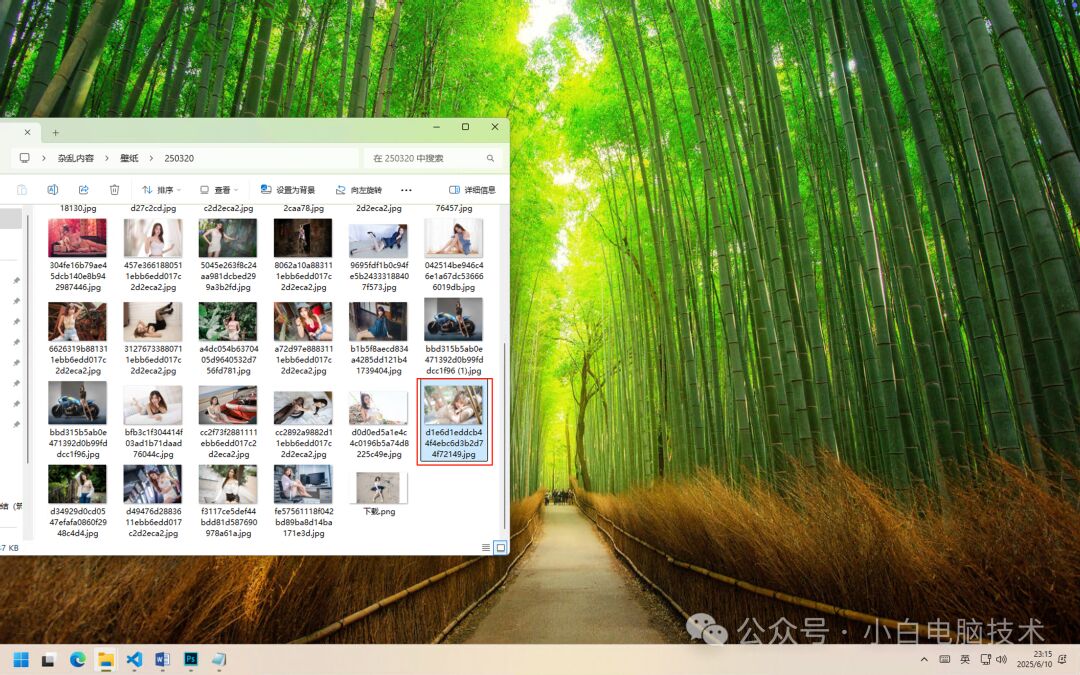
点击【鼠标右键】-【设置为桌面背景】

那个图标就消失了……

接着……教程就结束了。
如果不想要那个图标,又想要Windows之前的专属壁纸怎么办?
很简单,在桌面空白处点击【鼠标右键】-【个性化】

点击【背景】

在【图片】选项卡里,你就能看到那张专属壁纸了

处在【Windows聚焦】时,壁纸就是Windows的推荐壁纸,但是这个壁纸会随机更改的(这时候桌面上的那个「了解此图片」图标就会出现)

有小伙伴说:我既想要这样绿绿发光的图片,又想要那个「了解此图片」消失……
既要、又要……这个句式怎么那么熟悉呢?
很简单,就是把这张图片下载下来
下载教程:
双击【了解此图片】到达这个界面:

接着按【F12】打开【开发者工具】界面

点击到【网络】

刷新一下页面

就会出现一丢丢东西,这时候一个个双击,总能找到那张你要的图片

找到之后,点击【鼠标右键】-【将图像另存为】
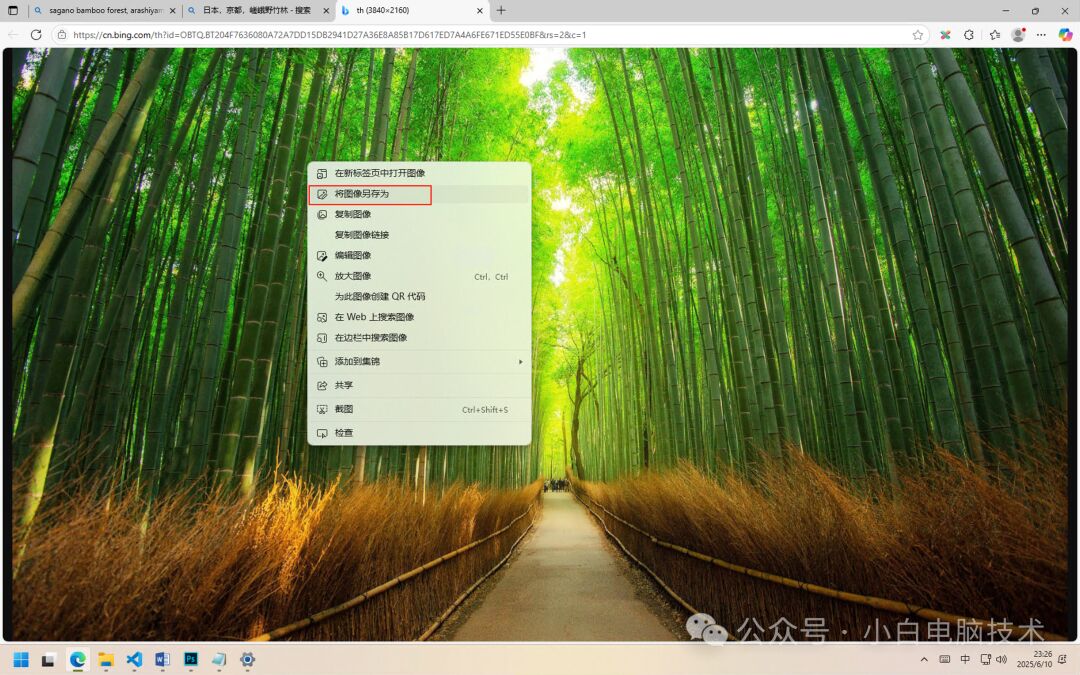
找个地方存下来,确认一下名称和扩展名没问题(一般是.jpg、.bmp等等……)

下载完成之后,点击【打开文件夹】的图标

你就能看到它了

点击【鼠标右键】-【设置为桌面壁纸】

然后就搞定了

--End--
这个桌面真的好绿,好养眼啊……
你以为这真的是个关掉图标的教程吗?其实这个教程的真正用法……你自己细细琢磨,会懂的!
哈哈哈!!!
其实我觉得无论遇到什么简单的也好,难的也好,总得试试,才知道自己在这个过程中能学会点什么……毕竟知识大部分都是相通的,你只要摸索过,后续遇到类似的问题,基本上都能解决。